Ako zmeniť pozadie v PowerPointe 2019

Naučte sa, ako jednoducho zmeniť pozadie v PowerPointe 2019, aby vaše prezentácie pôsobili pútavo a profesionálne. Získajte tipy na plnú farbu, prechod, obrázky a vzory.
Údaje v kontingenčných grafoch Excelu môžete oddeliť umiestnením informácií do rôznych grafov. Ak napríklad presuniete údajovú položku mesiaca do poľa Filtre (v dolnej polovici zoznamu Polia kontingenčnej tabuľky), Excel pridá do hárka tlačidlo Mesiac (na nasledujúcom obrázku sa toto tlačidlo zobrazuje v bunkách A1 a B1).
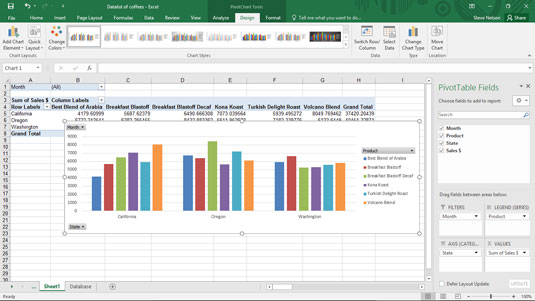
Ktovie. Teraz môžete použiť mesiace na krížové tabuľky.
Toto tlačidlo, ktoré je súčasťou kontingenčnej tabuľky za kontingenčným grafom, vám umožňuje zobraziť informácie o predaji za všetky mesiace, ako je znázornené, alebo len za jeden z mesiacov. Toto pole je predvolene nastavené na zobrazenie všetkých mesiacov (Všetky). Veci sa však skutočne začnú diať, keď sa chcete pozrieť len na údaje za jeden mesiac.
Ak chcete zobraziť predaje len za jeden mesiac, kliknite na tlačidlo so šípkou nadol napravo od položky Mesiac v kontingenčnej tabuľke. Keď Excel zobrazí rozbaľovací zoznam, vyberte mesiac, za ktorý chcete zobraziť predaje, a potom kliknite na tlačidlo OK. Tento údaj ukazuje predaje len za mesiac január. Je to trochu ťažké vidieť, ale skúste vidieť slová Mesiac a január v bunkách A1 a B1.
Na filtrovanie údajov môžete použiť aj filtre a časové osi.
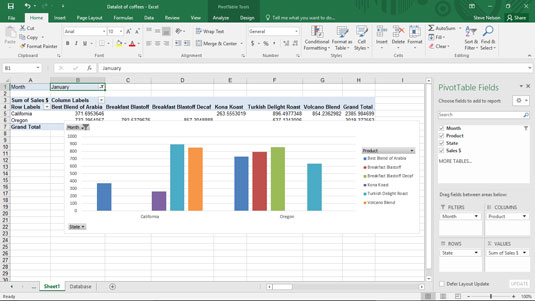
Môžete filtrovať aj informácie o kontingenčnom grafe.
Ak chcete odstrániť položku z kontingenčného grafu, jednoducho potiahnite tlačidlo položky späť do zoznamu Polia kontingenčnej tabuľky.
Údaje môžete filtrovať aj na základe série údajov alebo kategórie údajov. V prípade zobrazeného kontingenčného grafu môžete kliknutím na tlačidlo so šípkou napravo od rozbaľovacieho zoznamu Menovky stĺpcov označiť, že chcete zobraziť informácie iba pre konkrétny rad údajov. Keď Excel zobrazí rozbaľovací zoznam kávových produktov, vyberte kávu, ktorej predaje chcete zobraziť. Podobným spôsobom môžete použiť rozbaľovací zoznam Označenia riadkov na zobrazenie predaja iba pre konkrétny štát.
Ak ste pracovali s kontingenčnými tabuľkami, možno si pamätáte, že môžete použiť krížovú tabuľku podľa viacerých položiek riadka alebo stĺpca. Niečo veľmi podobné môžete urobiť s kontingenčnými grafmi. Potiahnutím inej položky poľa do poľa Legenda alebo Osa môžete získať podrobnejšie informácie o svojich radoch údajov alebo kategóriách údajov.
Tento obrázok ukazuje, ako vyzerá kontingenčná tabuľka, ak použijete Stav na pridanie podrobnosti do série údajov o produkte.
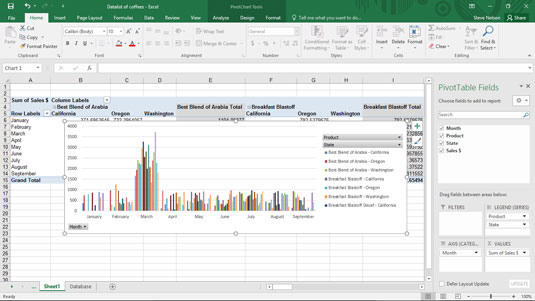
Ďalšia krížová tabuľka údajov.
Niekedy má zmysel veľa podrobností v krížových tabuľkách. Mať viacero riadkových položiek a viacero stĺpcových položiek v kontingenčnej tabuľke však dáva väčší zmysel, než pridávanie množstva podrobnosti do kontingenčných grafov vytváraním veľmi jemných radov údajov alebo kategórií údajov. Príliš veľa podrobností v kontingenčnom grafe zmení váš graf na nepochopiteľný vizuálny neporiadok.
Naučte sa, ako jednoducho zmeniť pozadie v PowerPointe 2019, aby vaše prezentácie pôsobili pútavo a profesionálne. Získajte tipy na plnú farbu, prechod, obrázky a vzory.
Excel poskytuje štyri užitočné štatistické funkcie na počítanie buniek v hárku alebo zozname: COUNT, COUNTA, COUNTBLANK a COUNTIF. Pre viac informácií o Excel funkciách, pokračujte.
Objavte efektívne klávesové skratky v Exceli 2013 pre zobrazenie, ktoré vám pomôžu zlepšiť produktivitu. Všetky skratky sú začiatkom s Alt+W.
Naučte sa, ako nastaviť okraje v programe Word 2013 s naším jednoduchým sprievodcom. Tento článok obsahuje užitočné tipy a predvoľby okrajov pre váš projekt.
Excel vám poskytuje niekoľko štatistických funkcií na výpočet priemerov, režimov a mediánov. Pozrite si podrobnosti a príklady ich použitia.
Excel 2016 ponúka niekoľko efektívnych spôsobov, ako opraviť chyby vo vzorcoch. Opravy môžete vykonávať po jednom, spustiť kontrolu chýb a sledovať odkazy na bunky.
V niektorých prípadoch Outlook ukladá e-mailové správy, úlohy a plánované činnosti staršie ako šesť mesiacov do priečinka Archív – špeciálneho priečinka pre zastarané položky. Učte sa, ako efektívne archivovať vaše položky v Outlooku.
Word vám umožňuje robiť rôzne zábavné veci s tabuľkami. Učte sa o vytváraní a formátovaní tabuliek vo Worde 2019. Tabuľky sú skvelé na organizáciu informácií.
V článku sa dozviete, ako umožniť používateľovi vybrať rozsah v Excel VBA pomocou dialógového okna. Získajte praktické tipy a príklady na zlepšenie práce s rozsahom Excel VBA.
Vzorec na výpočet percentuálnej odchýlky v Exceli s funkciou ABS pre správne výsledky aj so zápornými hodnotami.






